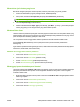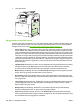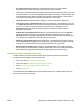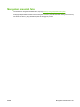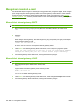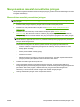HP Color LaserJet CM6040 / CM6030 MFP Series - User Guide
6. Tutup pintu kanan.
Menggunakan mode cetak manual
Cobalah mode cetak manual berikut ini untuk melihat apakah dapat mengatasi masalah kualitas citra.
Opsi ini dapat ditemukan dalam sub-menu Optimize [Optimalkan] pada menu Print Quality [Kualitas
Cetak] di panel kontrol. Lihat
Print Quality menu [Menu Kualitas Cetak] pada hal. 51.
●
Fuser Temp [Suhu Fuser]: Jika Anda melihat citra yang pudar pada halaman, berulang di bagian
bawah halaman atau halaman berikutnya, pastikan dulu Anda menggunakan pengaturan Paper
Type [Jenis Kertas] dan Print Mode [Mode Cetak] yang benar untuk jenis kertas yang sedang Anda
gunakan. Jika Anda terus melihat citra samar-samar pada pekerjaan cetak Anda, aturlah fitur Fuser
Temp [Suhu Fuser] ke salah satu pengaturan Alternate [Alternatif]. Coba dulu pengaturan Alternate
1 [Alternatif 1] dan lihat apakah itu mengatasi masalah. Jika Anda terus melihat masalah tersebut,
coba Alternate 2 [Alternatif 2] kemudian Alternate 3 [Alternatif 3]. Dengan pengaturan Alternate 2
[Alternatif 2] dan Alternate 3 [Alternatif 3], Anda mungkin akan melihat ada pelambatan ekstra di
antara pekerjaan.
●
Light Media [Media Ringan]: Atur fitur ini ke On [Hidup] jika Anda sering melihat pesan Fuser Delay
Jam [Macet Karena Fuser Melambat] atau Fuser Wrap Jam [Fuser Macet Karena Terbalut],
khususnya bila mencetak pada kertas tipis atau pekerjaan yang banyak memakai toner.
●
Media Temp [Suhu Media]: Atur fitur ini ke Reduced [Berkurang] jika Anda mengalami masalah
dengan kertas yang saling menempel dalam nampan keluaran.
●
Environment [Lingkungan] Aktifkan fitur ini ke jika produk dioperasikan dalam lingkungan yang
bersuhu rendah dan Anda mengalami masalah dengan kualitas cetaknya, seperti lepuhan dalam
citra yang dicetak.
●
Line Voltage [Tegangan Saluran]: Aktifkan fitur ini ke jika produk dioperasikan dalam lingkungan
yang bertegangan rendah dan Anda mengalami masalah dengan kualitas cetaknya, seperti
lepuhan dalam citra yang dicetak.
●
Background [Latar belakang]: Aktifkan fitur ini jika halaman dicetak dengan latar belakang
berbayang. Menggunakan fitur ini dapat mengurangi tingkat kilapan.
●
Paper Curl [Gelombang Kertas]: Atur fitur ini ke Reduced [Berkurang] jika terjadi gelombang
kertas yang berlebihan dalam nampan keluaran. Pengaturan ini akan mengurangi kecepatan cetak
dan menambah frekuensi penggantian persediaan.
288 Bab 15 Mengatasi masalah IDWW